1、如下图为原始数据区域,左侧为一个数据区域,右侧为用于核对左侧的另外一个数据区域。

2、首先全部选中左侧的数据区域(可以包含标题),然后找到“数据”选项卡,点击“高级”,具体如下图所示:

3、在弹出的对话框中,对“条件区域”进行设置(其他保持默认即可):将该“条件区域”设置为右侧的数据区域(如果左侧数据区域包含了标题,这里最好也选中标题),最后点击“确定”,具体如下图所示:
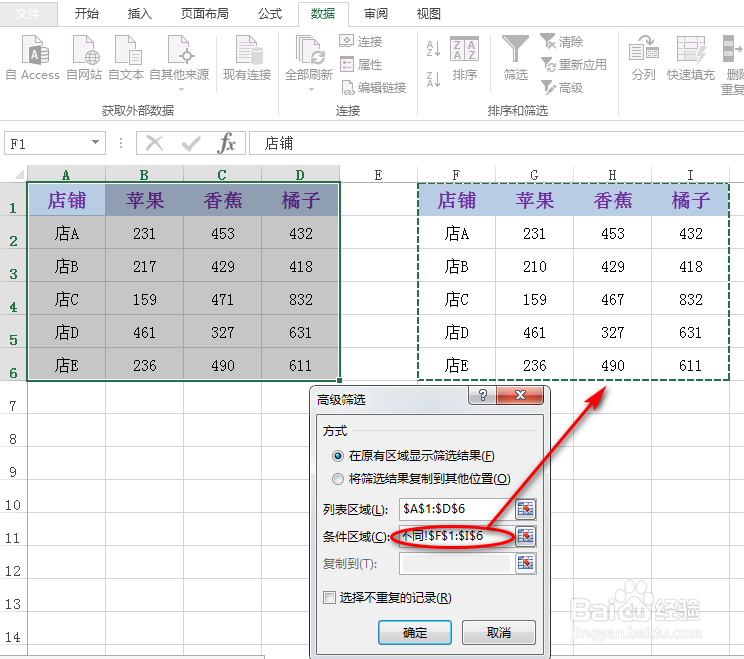
4、紧接着,找到“开始”选项卡,选择“字体”区域的背景色,具体如下图所示:
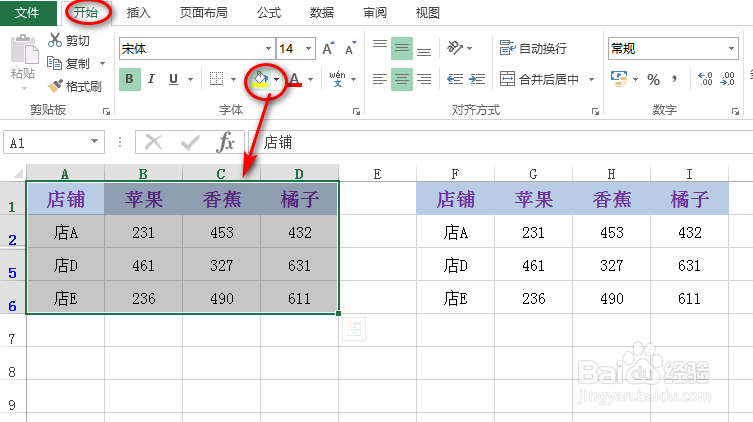
5、上述步骤操作完成后,会发现左侧区域的部分数据被标记了背景色(此示例为黄色),效果如下图所示:

6、接着,找到“数据”选项卡,然后点击“排序和筛选”中的“清除”选项,具体如下图所示:
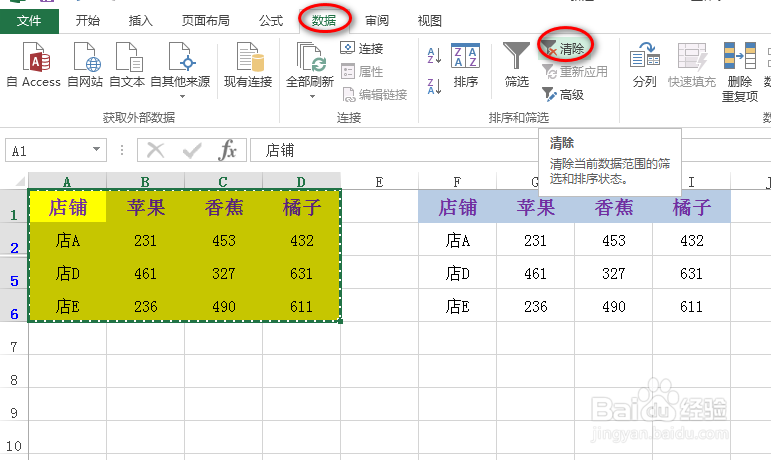
7、最后能看到左侧数据区域中没有被标记背景色的数据即为不一样的数据,效果如下图所示:

